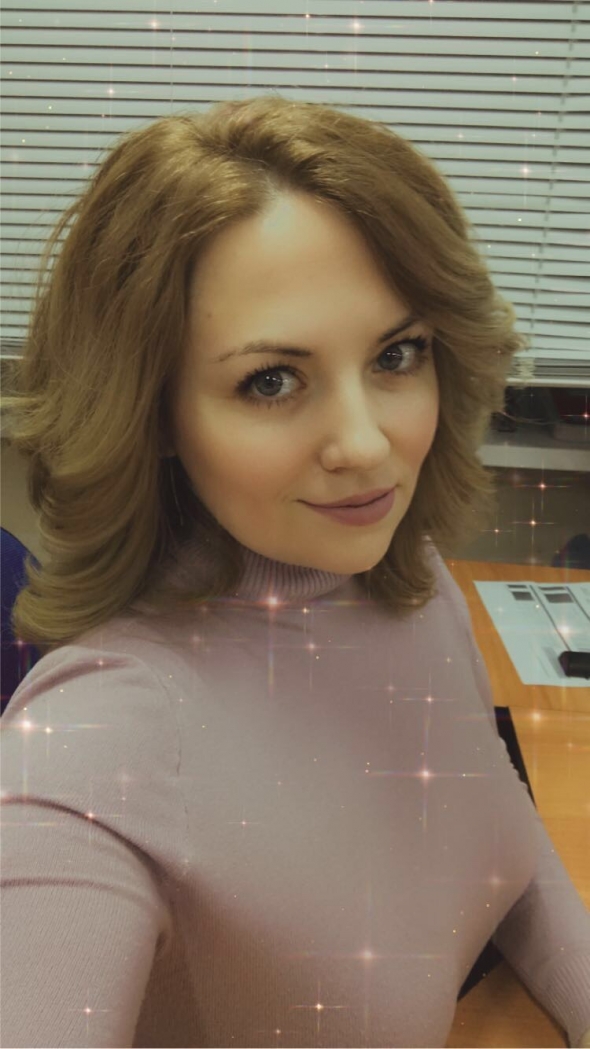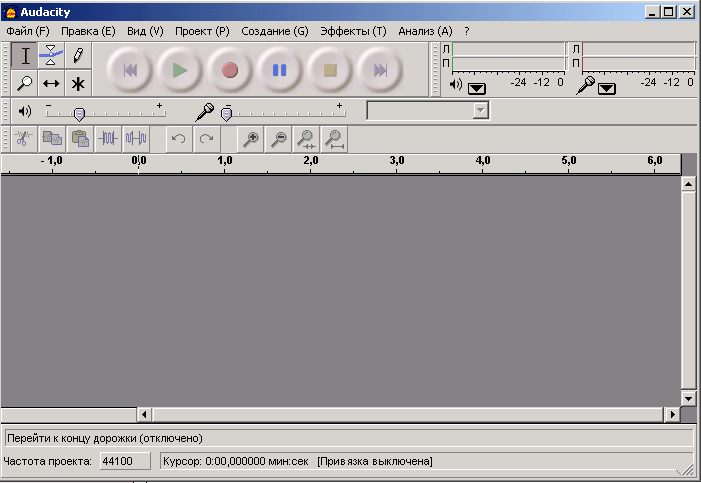Просмотр содержимого документа
«Лекционный материал "Создание звуковых спецэффектов в программе Audacity"»
Лекция: Создание звуковых спецэффектов в программе Audacity
![]()
Опубликовано 20.06.2011 - 18:34 - Хлопов Михаил Владимирович
Audacity (англ. audacity — смелость; [ɔː'dæsətɪ]) — свободно распространяемый многоплатформенный редактор файлов звукозаписи, ориентированный на работу с несколькими дорожками. Программа была выпущена и распространяется на условиях GNU General Public License.
Работает под управлением операционных систем: Microsoft Windows, Linux, Mac OS X и других.
Возможности
Редактор Audacity обеспечивает выполнение следующих функций:
импорт и экспорт файлов WAV, MP3 (с использованием кодировщика LAME MP3), Ogg Vorbis, FLAC и других форматов;
запись с микрофона, линейного входа и других источников;
запись с одновременным прослушиванием имеющихся дорожек;
запись до 16 каналов одновременно (необходима многоканальная звуковая карта);
эффекты и расширения как в комплекте поставки, так и устанавливаемые отдельно (LADSPA либо на функциональном языке Nyquist);
индикаторы уровня записи и воспроизведения;
изменение темпа с сохранением высоты тона;
изменение высоты тона с сохранением темпа;
удаление шума по образцу;
воспроизведение множества дорожек одновременно (без поддержки многоканального звука — при воспроизведении используются только два канала, в которые микшируются все дорожки);
сведение дорожек с разными качественными характеристиками с автоматическим преобразованием к заданным характеристикам проекта в режиме реального времени;
результаты могут сохраняться во множество форматов, обеспечиваемых библиотекой libsndfile.
Audacity в массовой культуре, нажмите на слова "слушать статью":
Авторы проекта Russian Podcasting, положившего начало буму подкастинга в России, уже пару лет рекомендуют использовать Audacity для записи и сведения подкастов.
В феврале 2007 года канадская рок-группа Barenaked Ladies выпустила новый альбом «Barenaked Ladies Are Me» в дополнительном варианте со всеми дорожками, записанными как проекты Audacity. Это дало возможность слушателям по-своему свести весь альбом.
Большая часть активных разработчиков Audacity живёт в США, поэтому они стараются не нарушать действующие в их стране законы. Это накладывает некоторые ограничения на функциональность программы.
Программа переведена на многие языки мира, в том числе на русский (с 2002 года). В комплекте с программой поставляется электронная документация, русская версия которой доступна начиная с 2004 года.
Запуск программы Audacity
Для запуска программы щелкните Пуск-Программы-Audacity
Появится окно:
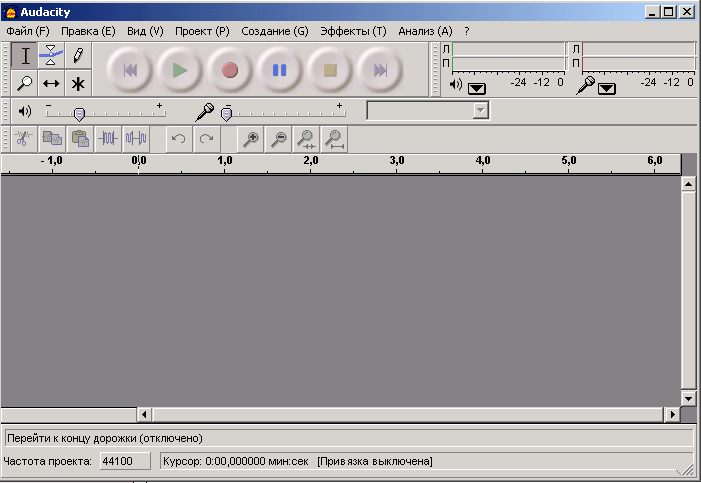
Главное меню
|  Выделение (Selection Tool) Выделение (Selection Tool) Это главный инструмент. С помощью этого инструмента выделяется фрагмент сигнала (для выделения нескольких фрагментов надо одновременно с нажатием кнопки мыши нажать клавишу Shift). Выделенный фрагмент сигнала копируется сочетанием клавиш Cntr+C. Воспроизведение начинается с начала выделения.  Изменение огибающей (Envelope Tool) Изменение огибающей (Envelope Tool) С помощью этого инструмента вы можете детально контролировать затухание и повышение громкости звука. При выборе этого инструмента выделяется часть огибающей зеленым цветом. Чтобы поставить контрольную точку (место перегиба), просто щелкните в этом месте и можете менять огибающую. Чтобы удалить огибающую, щелкните на ней и перетащите за пределы дорожки.  Сдвиг дорожки во времени (Time Shift Tool) Сдвиг дорожки во времени (Time Shift Tool) Этот инструмент позволяет двигать дорожки относительно друг друга по времени. This tool allows you to change the relative positioning of tracks relative to one another in time. Используйте также команду Проект-Выровнять и переместить...  Масштабирование (Zoom Tool) Масштабирование (Zoom Tool)
Этот инструмент позволяет увеличивать отдельные участки аудиосигнала. Для возврата обычного масштаба используйте Вид-Обычгый масштаб В дополнение можно отметить, что вы можете выделить участок кривой сигнала, щелкнув в каком-то месте и не отпуская кнопки мыши переместив курсор.  Изменение сэмплов (Draw Tool) Изменение сэмплов (Draw Tool)
Инструмент позволяет рисовать кривую сигнала. Надо отметить, что для использования этого инструмента должен быть установлен соответствующий масштаб. ALT + щелчок сглаживает область сигнала.
CTRL + щелчок редактирует только один сэмпл (отсчет) на кривой. |  Перейти к началу дорожки (Cursor to Start) Перейти к началу дорожки (Cursor to Start) Перемещает курсор в начало проекта. Places the cursor at the start of the project.
SHIFT + щелчок выделяет часть проекта от начала до курсора.  Воспроизвести (Play Button) Воспроизвести (Play Button) Щелкните эту кнопку для воспроизведения звука. Press the play button to listen to the audio in your project. Если щелкнуть эту кнопку с нажатой клавишей Shift, выделенный участок будет проигрываться в цикле.  Запись (Record Button) Запись (Record Button)
Щелкните эту кнопку для начала записи с входного устройства вашего компьютера. Для настройки записи используйте Файл-Настройка. Запись всегда производится с частотой дискретизации и чувствительностью установленной в проекте.  Пауза (Pause Button) Пауза (Pause Button)
Щелчок по этой кнопке приводит к паузе в воспроизведении.  Остановить (Stop Button) Остановить (Stop Button)
Используется для немедленного останова воспроизведения.  Перейти к концу дорожки (Cursor to End) Перейти к концу дорожки (Cursor to End)
Перемещает курсор в конец проекта.
SHIFT + щелчок выделяет от курсора до конца. |